智能设备组态
1、新建空白项目,打开系统块,选择CPU ST40,CPU的固件选择V2.5,设置选择CPU启动后的模式为运行。如图1.所示。

图1.系统块添加CPU
2、打开PROFINET 向导,有两种方法,任选其中一种打开向导。如图2.所示。
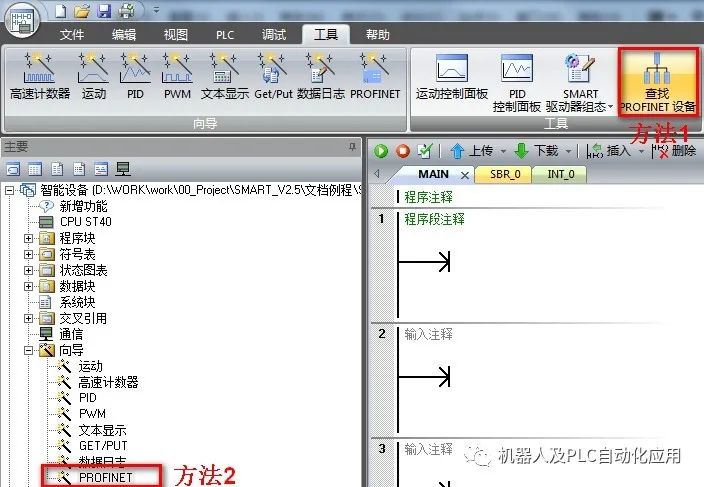
图2.打开PROFINET向导
3、勾选PLC角色为智能设备;以太网端口选择固定IP地址及站名:IP地址是192.168.0.40,子网掩码是255.255.255.0,设备名称是st40。如图3.所示。
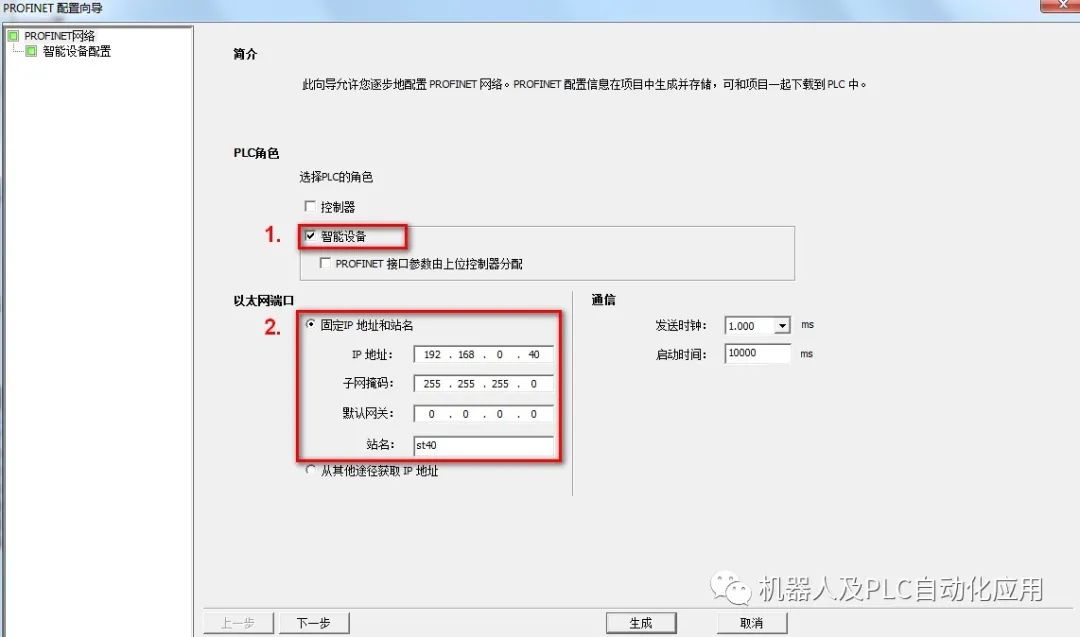
图3.设置PLC角色IP地址及设备名称
4、添加传输区,第一个条目是从IB1152开始的10个字节区域,第二个条目是从QB1152开始的10个字节区域,如图4.所示。

图4.添加传输区并生成向导
控制器侧组态
1、新建空白项目,打开系统块,选择CPU ST20,CPU的固件选择V2.5,设置选择CPU启动后的模式为运行,如图5.所示。
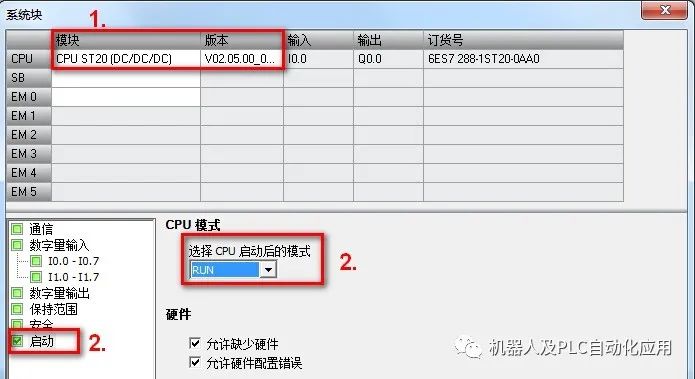
图5.系统块添加CPU
2、打开PROFINET 向导,有两种方法,任远其中一种打开向导,如图2.所示。
3、在向导中选择PLC角色为控制器,并且设置控制器的IP地址,如图6.所示。
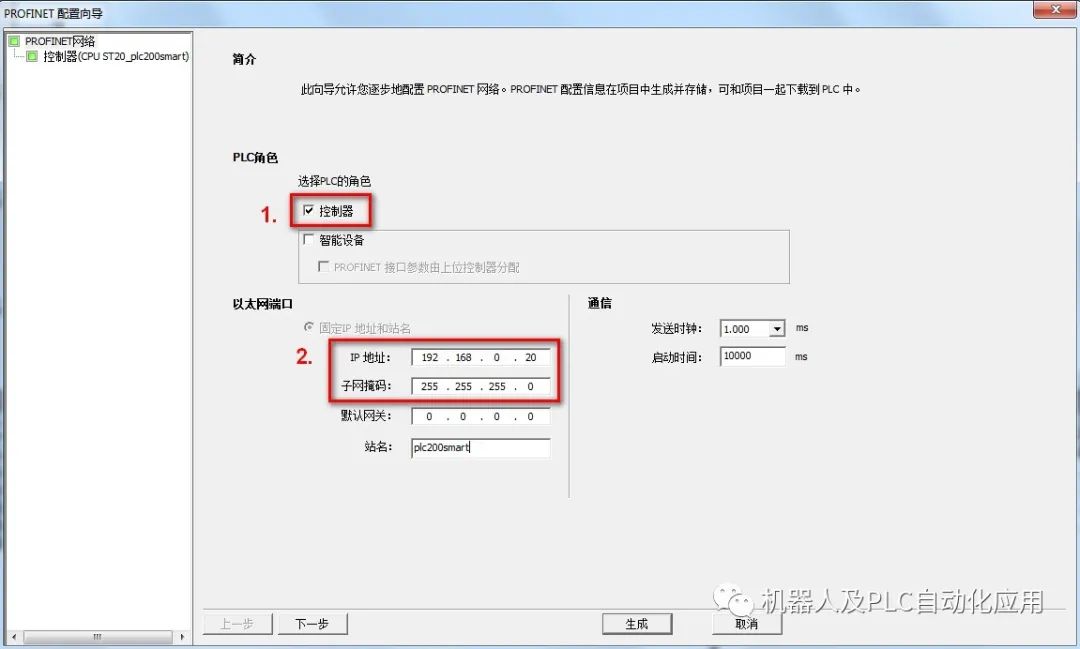
图6.设置PLC角色和IP地址
4、从硬件目录中选择作为智能设备的ST40CPU,可直接拖拽至设备列表中,手动修改设备名称为st40与智能设备侧组态的设备名称保持一致,IP地址选择固定。如图7.所示。
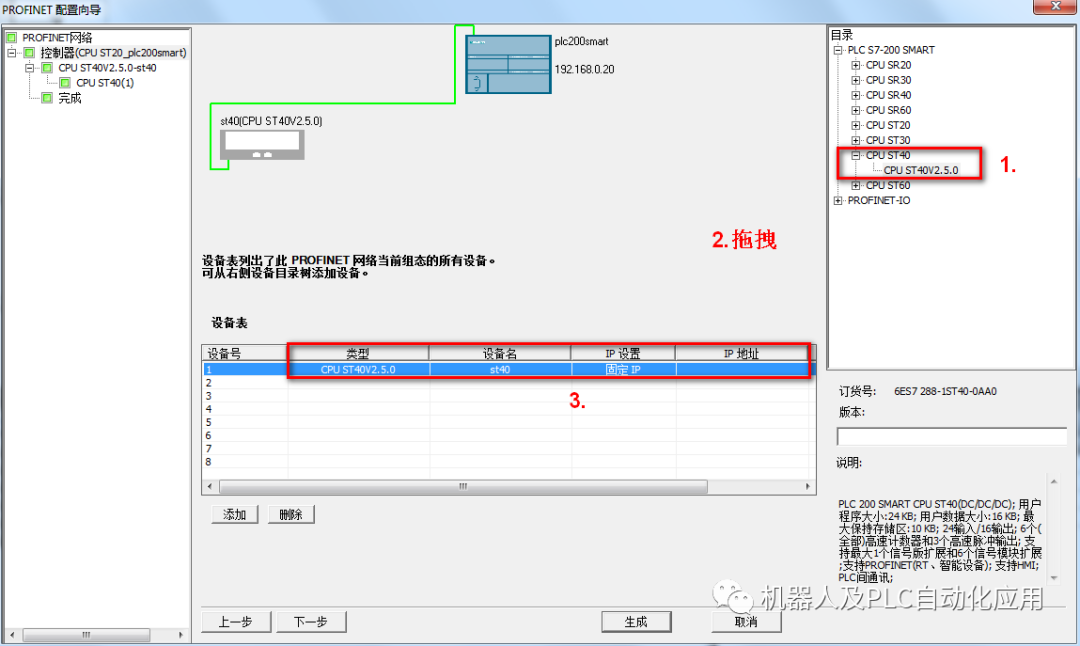
图7.硬件目录中添加智能设备
5、从控制器侧组态添加传输区,与智能设备侧组态条目交叉对应(智能设备侧组态Q区,控制器侧组态I区),设置合适的更新时间及数据保持,如图8.所示。
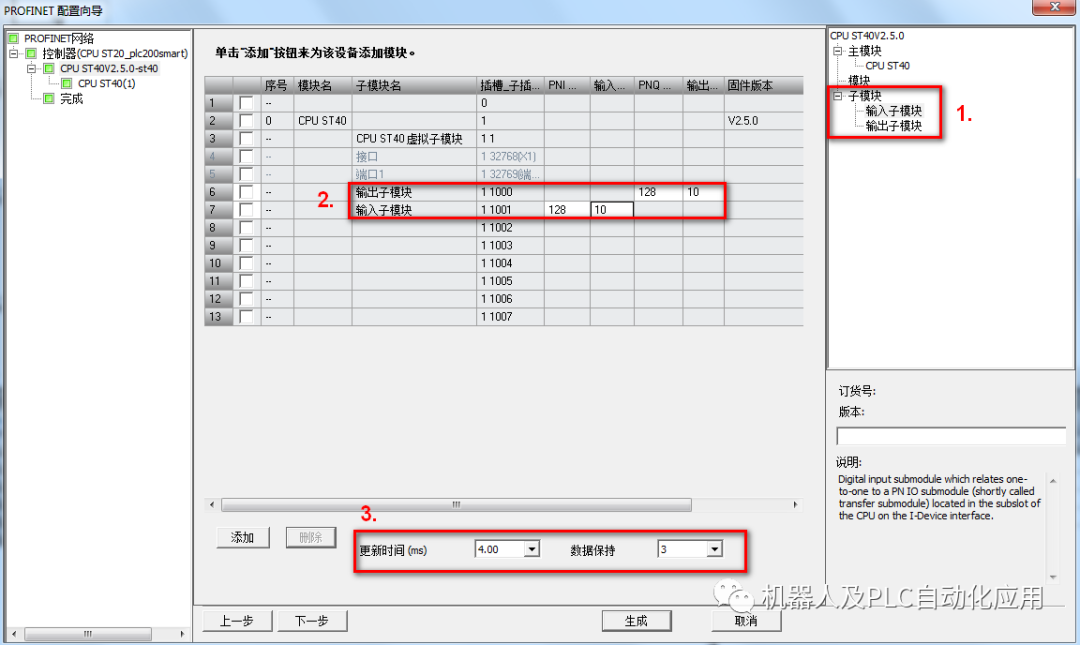
图8.添加传输区
6、无特殊需求,可以一直点击下一步,然后点击生成。
通信测试
分别下载控制器和智能设备的程序,在状态图表中添加相应的地址区域观察数据交换情况,如图9.所示。
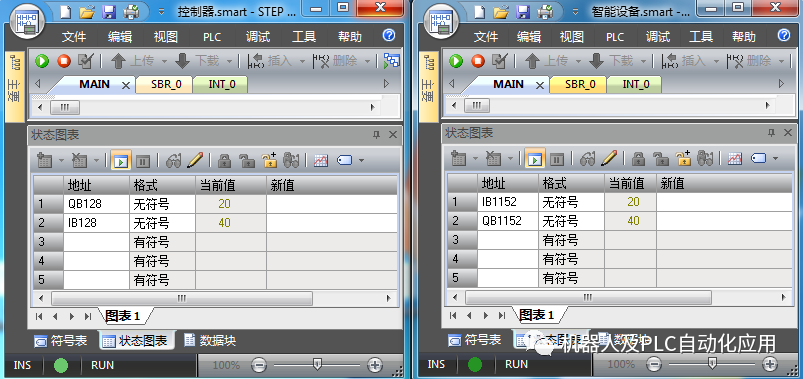
图9.测试结果
例程
为了更好地理解 PROFINET通信配置,可参考下面的例程。
 注意:
注意:
1. 该例程使用 STEP 7-Micro/WIN SMART 编写。
2. 下载前核实实际使用的CPU是否与例程中一致,不一致的话需要修改系统块中组态的CPU,并前往PROFINET向导重新点击生成,然后再下载。
 控制器
控制器
 智能设备
智能设备
 注意:
注意:
此指令库/程序的作者和拥有者对于该软件的功能性和兼容性不负任何责任。使用该软件的风险完全由用户自行承担。由于它是免费的,所以不提供任何担保,错误纠正和热线支持,用户不必为 此联系西门子技术支持与服务部门。
审核编辑 :李倩
-
cpu
+关注
关注
68文章
11223浏览量
223015 -
S7-200
+关注
关注
13文章
411浏览量
52497 -
智能设备
+关注
关注
5文章
1142浏览量
53063
原文标题:S 7-200 SMART智能设备组态
文章出处:【微信号:gh_a8b121171b08,微信公众号:机器人及PLC自动化应用】欢迎添加关注!文章转载请注明出处。
发布评论请先 登录
工业无线数传模块实现西门子 S7-300 与 S7-200 SMART 300米 Profinet 无线通讯

西门子PLC工业控制案例:S7-200与S7-1200以太网通信实现多机协同

S7-200 SMART PLC借助于PPI转以太网模块与上位机通讯实现触摸屏监控的应用配置案例

【教程】Profinet分布式IO(P31系列)与西门子PLC S7-200smart 连接例程

plc以太网通讯模块实现:S7-200与S7-1200借PPI助力农业自动化发展

西门子PLC系统集成:S7-200与S7-1500通讯,结合触摸屏实现智能监控
西门子 S7-200 与 S7-1200 借 PPI 以太网模块通讯,赋能食品行业进步

依托 PPI 以太网模块,西门子 S7-200 与 S7-1200 通讯助推食品行业前行

西门子PLC S7-200 +以太网模块实战:触摸屏监控污水处理的完整配置指南

西门子 S7-200 SMART PLC 借助以太网模块与上位机、触摸屏通讯案例

S7-200Smart与S7-1200通过Modbus协议对接到上位机
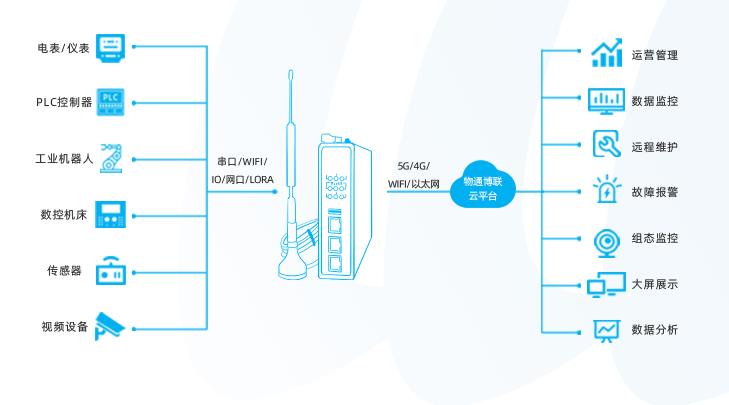
西门子S7-200 PLC:数据采集与远程调试上下载解决方案
西门子S7-200SMART与WINCC如何通信?老工控人这样做!

西门子S7-200与变频器之间无线MODBUS通讯实例
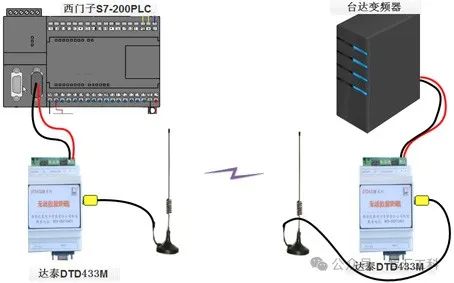





 S7-200 SMART智能设备组态
S7-200 SMART智能设备组态











评论